一。docker定制简单的java-web应用镜像
网址:
1。jdk下载网址:https://www.oracle.com/technetwork/java/javase/downloads/jdk8-downloads-2133151.html
docker安装tomcat8
Eg1:以本地java打war包为例,构建一个镜像
Step1:以tomcat镜像为基础镜像
docker pull tomcat //拉取tomcat镜像
Step2:定制镜像
touch Dockerfile #新建Dockerfile文件
vi Dockerfile #编辑Dockerfile
##add content start
FROM tomcat:latest
MAINTAINER shiyufeng kaixinyufeng@sina.com
COPY web-ssm-single.war /usr/local/tomcat/webapps
##add content end
Step3:构建镜像
docker build -t cfca-web:v1 . //在当前目录,构建一个cfca-web的镜像,tag为v1的镜像
Step4:run镜像为容器
docker run -d -p 8089:8080 cfca-web:v1 //-d后台守护进程 -p映射端口宿主机:容器 镜像名
地址栏访问:http://localhost:8089/web-ssm-single/即可。
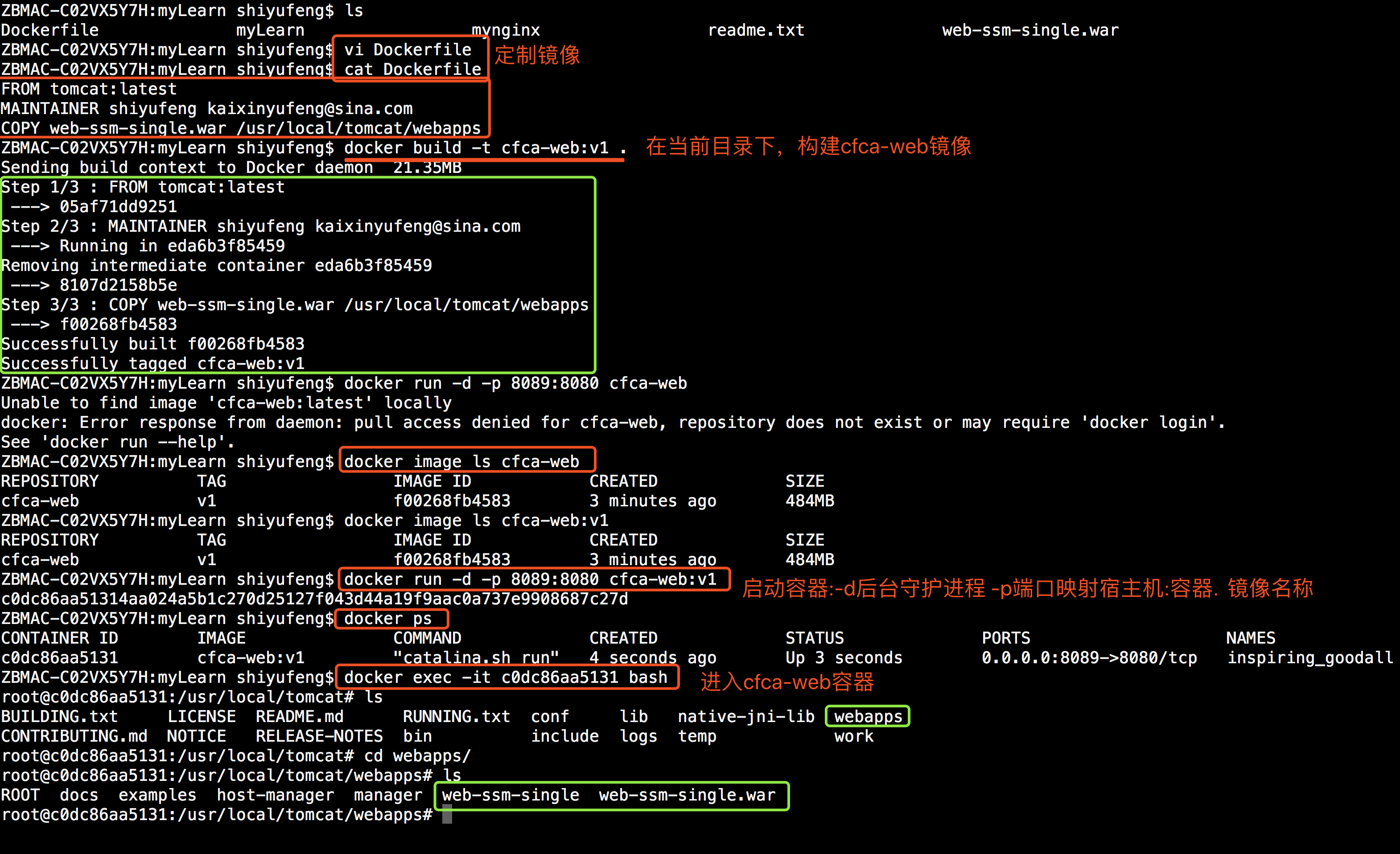
命令行访问:
ZBMAC-C02VX5Y7H:myLearn shiyufeng$ curl http://localhost:8089/web-ssm-single
ZBMAC-C02VX5Y7H:myLearn shiyufeng$ curl http://localhost:8089/web-ssm-single/
<html>
<body>
<h2>Hello World!</h2>
<h3><a href="/user/query">send request</a></h3>
</body>
</html>
地址栏访问:http://localhost:8089/web-ssm-single/
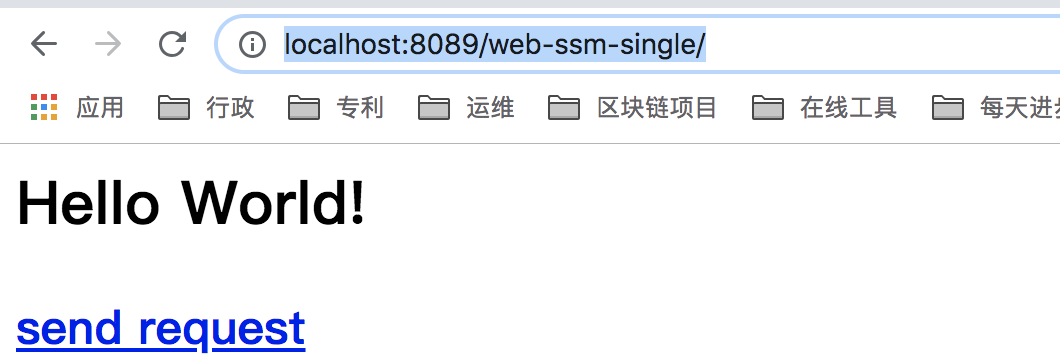 成功!!!
成功!!!
二。实战docker,编写Dockerfile定制tomcat镜像,实现web应用在线部署
参考博客源码地址:https://github.com/zq2599/blog_demos.git 项目名:loadbalancedemo
Step1:创建空文件夹:mkdir image_tomcat
Step2:拷备apache-tomcat-7.0.86/conf目录下的文件server.xml和tomcat-users.xml到image_tomcat目录下面
Step3:修改server.xml

<Connector executor="tomcatThreadPool" port="8080" protocol="HTTP/1.1" connectionTimeout="20000" redirectPort="8443" />
增加:URIEncoding="UTF-8" 目的:处理中文问题
Step4:修改tomcat-users.xml,增加如下内容:

<role rolename="manager-gui" /> <role rolename="manager-script" /> <user username="account001" password="password001" roles="manager-gui,manager-script" />
以上配置完成后,即可用account001账号在对应的tomcat上进行在线部署操作了.
Step5:定制Docker镜像
cd image_tomcat touch Dockerfile //创建Dockerfile文件 vim Dockerfile //编辑Dockerfile文件
//###start 添加如下内容
#First docker file from bolingcavalry
#version 0.0.1
#Author:shiyufeng
#基础镜像
FROM tomcat:7.0.77-jre8
#作者
MAINTAINER shiyufeng
#定义工作目录
ENV WORK_PATH /usr/local/tomcat/conf
#定义要替换的文件名
ENV USER_CONF_FILE_NAME tomcat-users.xml
#定义要替换的server.xml文件名
ENV SERVER_CONF_FILE_NAME server.xml
#删除原文件tomcat-users.xml
RUN rm $WORK_PATH/$USER_CONF_FILE_NAME
#复制文件tomcat-users.xml
COPY ./$USER_CONF_FILE_NAME $WORK_PATH/
#删除原文件server.xml
RUN rm $WORK_PATH/$SERVER_CONF_FILE_NAME
#复制文件server.xml
COPY ./$SERVER_CONF_FILE_NAME $WORK_PATH/
//###end
以上:image_tomcat目录结构:
ZBMAC-C02VX5Y7H:image_tomcat shiyufeng$ tree
.
├── Dockerfile
├── server.xml
└── tomcat-users.xml
Step6:构建docker镜像
//在当前目录构建镜像。注意后面的点为当前目录 docker build -t tomcat001:0.0.1 . //查看镜像 docker image ls tomcat001
Step7:镜像构建完毕,启动tomcat
//启动tomcat容器 docker run --name=tomcat001 -p 8080:8080 -e TOMCAT_SERVER_ID=tomcat_server_001 -idt tomcat001:0.0.1 /* --name:为容器起的别名 -p:映射端口,宿主机与容器 */
Step8:启动浏览器,访问localhost:8080,显示tomat图标即为启动成功.
Step9:修改mavenl配置文件setting.xml,增加如下配置
<server>
<id>tomcat7</id>
<username>account001</username>
<password>password001</password>
</server>
以上是tomcat的tomcat-users.xml文件中配置的用户和密码,这样执行maven插件的时候就能从此处取得对应的用户名和密码去tomcat上做操作了。
Step10:进入web工程,pom.xml目录执行如下命令
注:刚定制的docker镜像必须启动状态,才可以成功构建,否则会报“构建失败”
mvn clean package -U -Dmaven.test.skip=true tomcat7:redeploy
执行结果如下所示,即代表tomcat7-maven-plugin插件已经帮我们把war部署到docker容器上去了
[INFO] tomcatManager status code:200, ReasonPhrase:OK [INFO] OK - Deployed application at context path /loadbalancedemo [INFO] ------------------------------------------------------------------------ [INFO] BUILD SUCCESS [INFO] ------------------------------------------------------------------------ [INFO] Total time: 6.561 s [INFO] Finished at: 2018-12-15T17:08:27+08:00 [INFO] Final Memory: 21M/216M [INFO] ------------------------------------------------------------------------
Step11:浏览器输入http://localhost:8080/loadbalancedemo/hello?name=开心玉凤
显示结果:
您好开心玉凤,这是来自tomcat_server_001的问候!2018-12-16 01:51:44
效果如下所示:

以上:项目名称修改为ssm-docker,修改点:
(1)右击项目名-》Refactor-》重新命名
(2)pom.xml中修改<finalname>
(3)project structure-》相应修改项目名称即可。
地址栏输入:http://localhost:8080/ssm-docker/hello?name=开心玉凤

项目应用:java-web项目(spring+springmvc+mybatis+maven架构)
项目需求:定制docker镜像,方便jenkins部署。
第一版本:应用docker定制简单的镜像示例,拷备方式。
touch Dockerfile
vim Dockerfile
##add content
FROM tomcat:latest
COPY ./target/cfca-web.war /usr/local/tomcat/webapps
第二版本:参考实战docker,编写Dockerfile定制tomcat镜像,实现web应用在线部署
场景:搭建一台虚拟机,定制tomcat镜像。
本机java-web项目只需要修改pom.xml文件配置
//修改url即可 <plugin> <groupId>org.apache.tomcat.maven</groupId> <artifactId>tomcat7-maven-plugin</artifactId> <version>2.2</version> <configuration> <!--<url>http://localhost:8080/manager/text</url>--> <url>http://192.168.99.100:8090/manager/text</url> <server>tomcat7</server> <path>/${project.artifactId}</path> <update>true</update> </configuration> </plugin>
maven打包部署:mvn clean package -U -Dmaven.test.skip=true tomcat7:redeploy
浏览器访问:http://192.168.99.100:8090/cfca/ 即可显示index.jsp内容。(任意修改即可成功部署)
注:由于jekins部署git地址与指定的url地址不通,会出现问题:不能向指定的url中的tomcat中部署war包。
解决方案:该url通过maven命令动态传递
//step1:属性配置中增加参数<maven.url>或其他如connectionUrl <properties> <maven.url></maven.url> </properties> //Step2:修改url配置 如${connectionUrl} <url>${maven.url}</url> //Step3:maven部署打包命令中增加参数 或DconnectionUrl=xxx mvn clean package -U -Dmaven.test.skip=true -Dmaven.url=http://192.168.99.100:8090/manager/text tomcat7:redeploy
项目过程遇到问题点:
执行mvn clean package -U -Dmaven.test.skip=true tomcat7:redeploy命令一直报“maven错误,找不到符号”
解决方案:1。Maven错误找不到符号 2。既使用maven编译,又使用lib下的Jar包(本项目问题原因)
方案一:
在项目中创建一个目录lib,然后将jar复制到该文件夹下,最后在maven编译插件中配置如下:
<plugin> <groupId>org.apache.maven.plugins</groupId> <artifactId>maven-compiler-plugin</artifactId> <version>2.3.2</version> <configuration> <source>${jdk.version}</source> <target>${jdk.version}</target> <encoding>${project.build.sourceEncoding}</encoding> <!-- 新增的编译配置参数 --> <compilerArguments> <!-- 对应jar放置在项目中的位置 --> <extdirs>${project.basedir}/src/main/webapp/WEB-INF/lib</extdirs> </compilerArguments> </configuration>
</plugin>
方案二:
步骤一:模仿maven的本地仓库目录结构,创建类似的目录,把二方包jar包放到创建好的目录中;
步骤二:在pom文件中添加本地仓库中的二方包jar包坐标。